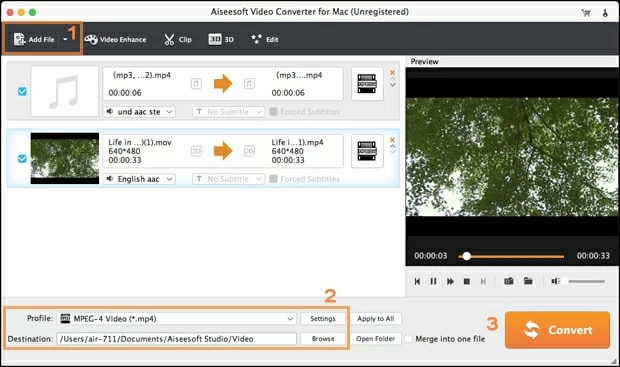
«Recientemente, he intentado varias veces cargar un impresionante video H.265 en formato MP4 a YouTube, pero en vano con el mensaje de respuesta que dice que estoy usando un formato no respaldado. ¿Alguna idea sobre por qué H.265 no funcionó? ¿Y cómo puedo arreglar eso?»
La aparición de la tecnología de codificación de video HEVC/H.265 está llegando al mercado que da a los usuarios con vida la apreciada experiencia 4K Ultra HD. Ahora puede transmitir impresionantes programas y películas de TV 4K en línea a través de Amazon, Netflix, Vudu, YouTube, Comcast y suscribirse a programas de TV de contenido 4K de proveedores de servicios de TV Pay.
Si bien los videos de UHD 4K obtienen mucho zumbido hoy en día, todavía están lejos de distribuir y usar ampliamente en todo el mundo. Uno de los grandes problemas es las regalías y la licencia para H.265, lo que hace que sea costoso apoyar a los principales actores de tecnología (Google, Apple, Microsoft, Adobe, etc.) en sus sistemas operativos, navegadores y jugadores. Y hay muchos menos dispositivos de hardware (TV, DVRS, PC, Mac) que pueden manejar los archivos de video H.265 sin problemas debido a la limitación de la CPU y las tarjetas gráficas. Además, el ancho de banda (entre 20 y 30 Mbps) es otra preocupación importante al transmitir 4K en línea.
RELATED: Cómo Convertir un DVD a Video H.264 en PC y Mac
Si ya tiene un video H.265 en formato MP4 en su computadora antigua, es probable que desee obtener una forma de convertirlo en un video H.264 MP4 más comúnmente reconocido para que se pueda jugar sin tartamudear. Afortunadamente, cambiar los archivos MP4 de H.265 a H.264 para Mac o PC es posible y fácil. Simplemente necesita descargar un programa llamado Video Converter para Mac (o para Windows), que convierte archivos de video entre formatos con configuraciones ajustables y es relativamente fácil de usar.
Lea con anticipación las instrucciones paso a paso sobre cómo transcodificar H.265 en el archivo H.264 MP4 o cualquier otro formato de archivo en su computadora. Aquí estamos usando el programa en un iMac, por ejemplo.
Paso 1: Importar video H.265 MP4 al convertidor
Para comenzar, debe hacer clic en el «archivo Agregar» para importar su (s) archivo (s) Ultra HD H.265 al programa o simplemente arrastrarlo y soltarlo en el medio de la interfaz del programa.
Si es necesario, puede hacer clic en la «edición» o las opciones específicas de «clip», «mejora de video» en la barra de menú superior para realizar la edición en el archivo importado uno por uno.
Paso 2: seleccione un perfil de formato de «Perfil» y establezca H.264 como salida
Después de importar videos H.265, debe presionar el menú desplegable «Perfil» en el lado inferior izquierdo de la pantalla para abrir la lista de selección de formatos, como la captura de pantalla demostrada a continuación.
Mover Mouse a cualquiera de la categoría en el panel izquierdo ampliará sus perfiles de formato en el área derecha. En nuestro caso, puede optar por seleccionar el video AVC «H.264/MPEG-4 AVC (*.mp4)» de la categoría «Video general», o «4K H.264/MPEG-4 AVC Video (*.mp4)» de «Video 4K» como formato de salida.
Se le permite seleccionar cualquier otro perfil de formato de archivo de la lista si lo desea.
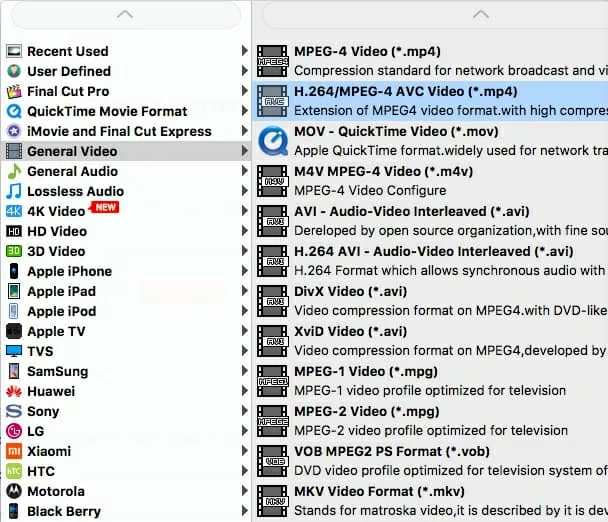
Para usuarios avanzados, el programa ofrece opciones para ajustar los parámetros de salida a través de «Configuración» (junto al botón «Perfil). Cuando hace clic en el botón, debe aparecer una ventana. Luego puede ajustar cualquier configuración del resultado de salida, como el codificador (H.264 Selecting está allí), resolución, tasa de bits y velocidad de muestreo, etc. como se desea.
Dado que el convertidor ya lo convirtió en la configuración más apropiada, si es más experto técnicamente, simplemente déjalos en paz.

Otra ventaja que tiene este convertidor de video H.265 a H.264 es que tiene muchos ajustes de dispositivos de dispositivos que puede elegir, ahorrándole tiempo en seleccionar un formato específico y ajustar la configuración necesaria.
Suponiendo que desea reproducir un H.265 MP4 en iPhone 7 Plus sin problemas, por ejemplo, solo pasa a la categoría «Apple iPhone» y seleccione «Video H.264 HD H.264 (*.mp4)». iPad, iPod, Samsung, Hawei, Xiaomi, HTC, Motorola, LG, Sony y otros dispositivos convencionales son compatibles.
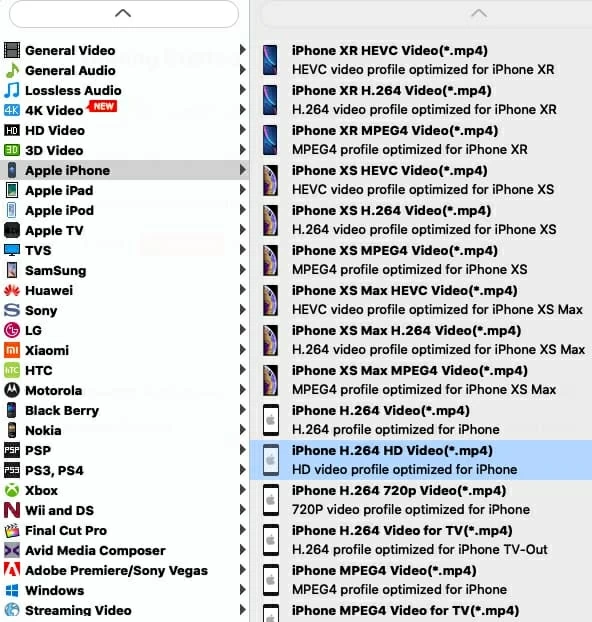
Paso 3: listo para convertir su H.265 MP4 a H.264 MP4 en Mac o en la computadora de Windows
Cuando toda la configuración se ve bien, saltemos a la interfaz principal e iniciemos la conversión. Simplemente presione el botón Big «Convertir» en la esquina inferior derecha de la interfaz para comenzar a convertir MP4 de H.265 a video H.264. Espere un tiempo para dejarlo terminar.
El tiempo de conversión varía de manera diferente, dependiendo de la cantidad de videos H.265 que importó, la configuración de salida que configuró y el rendimiento de su máquina Mac también.

¡Eso es todo lo que hay! ¡Feliz H.265 a H.264 MP4 Convertir!
Ver también: ¿Dónde puedo obtener programas y películas 4K Ultra HD TV hoy?
Más relacionado con H.265
HEVC/H.265, un sucesor potencial del muy popular estándar AVC/H.264, es el último estándar de compresión disponible para la compresión y distribución del contenido de video. Tanto H.265 como H.264 son formatos comprimidos, pero H.265 extiende un rendimiento de calidad de video mucho mayor en comparación con la secuencia codificada H.264 en la misma tasa de bits. En general, H.265 es el doble de la eficiencia de codificación y tiene un tamaño de archivo bastante más pequeño que el de H.264/AVC.
H.265 está generando rumores para fabricantes y proveedores de contenido, y pronto se transmitirá a la transmisión de TV convencional.
